当前位置:首页 > 帮助中心 > 重装系统win10方法和教程?怎么重装系统win10
重装系统win10方法和教程?怎么重装系统win10
重装系统win10方法和教程?电脑的使用时间越久,就越有可能会出现问题,可能是因为某些程序不正确使用,也有可能是垃圾文件没有及时清理。总的来说,电脑的整体状态都会非常不好,往往需要重装系统才可以解决。如果你想要学习的话,就一起来看看怎么重装系统win10电脑。
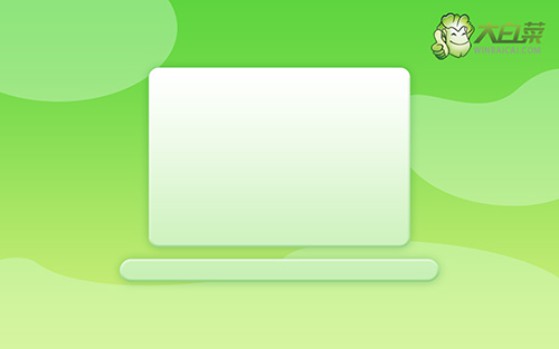
一、重装系统工具
镜像版本: Windows 10专业版
工具软件:大白菜u盘启动盘制作工具(点击红字下载)
二、重装系统准备
1、在准备制作U盘启动盘之前,请确保你的U盘有足够的可用空间,至少要有8GB,这样可以确保操作的顺利进行。
2、请务必从官方网站下载指定的软件工具来创建U盘启动盘,切勿下载未知来源的软件,以免给你的电脑带来不必要的麻烦。
3、选择适合的Windows系统镜像时需要特别小心,如果你不确定下载源的安全性,请访问可信赖的网站,比如“msdn我告诉你”,获取可靠的系统镜像。
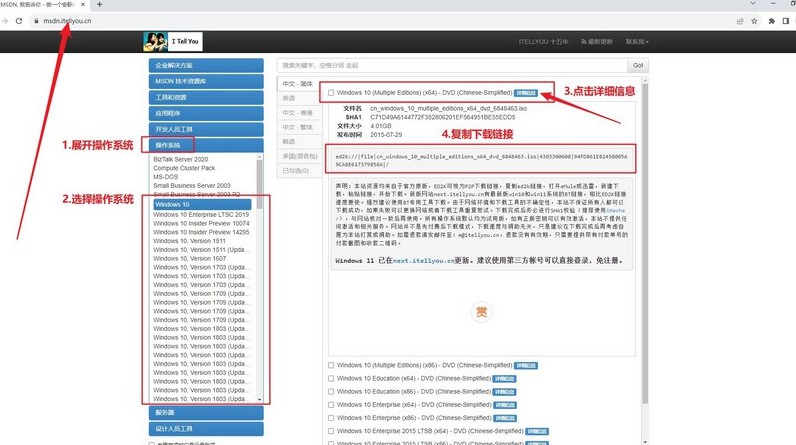
三、重装系统步骤
一、准备U盘制作工具:
1、首先,在浏览器中打开大白菜官网winbaicai,并下载所需的U盘启动盘制作工具。
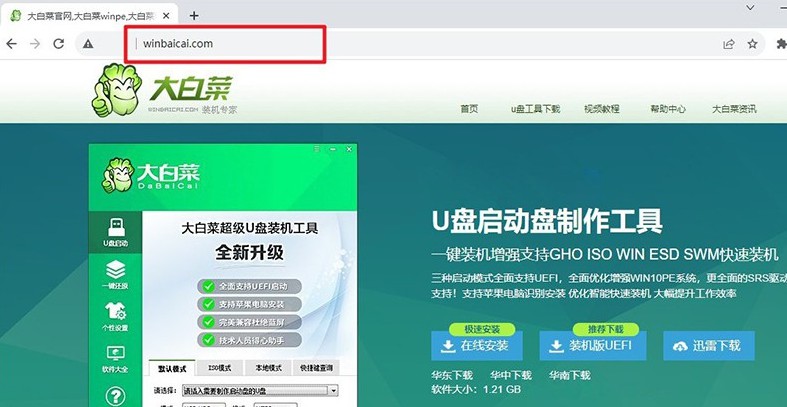
2、下载完成后,解压文件并打开大白菜U盘制作工具,点击“一键制作成USB启动盘”,等待制作完成。
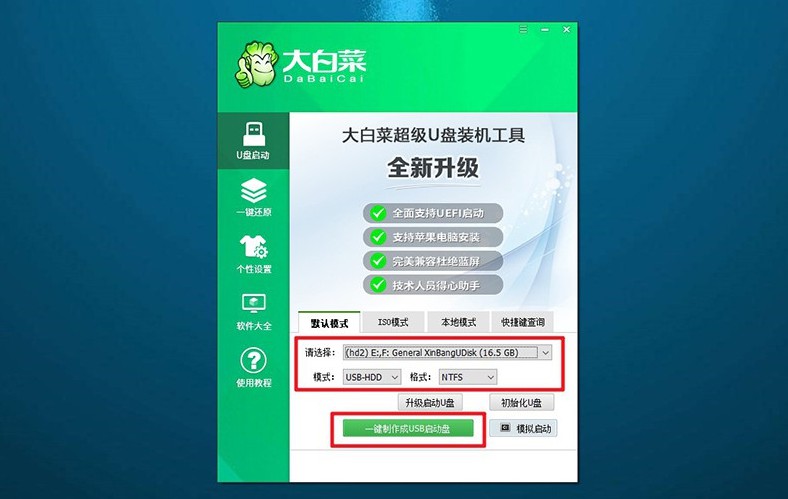
二、准备启动U盘:
1、查询对应电脑品牌的u盘启动快捷键,可通过网络搜索或查看图片获取。
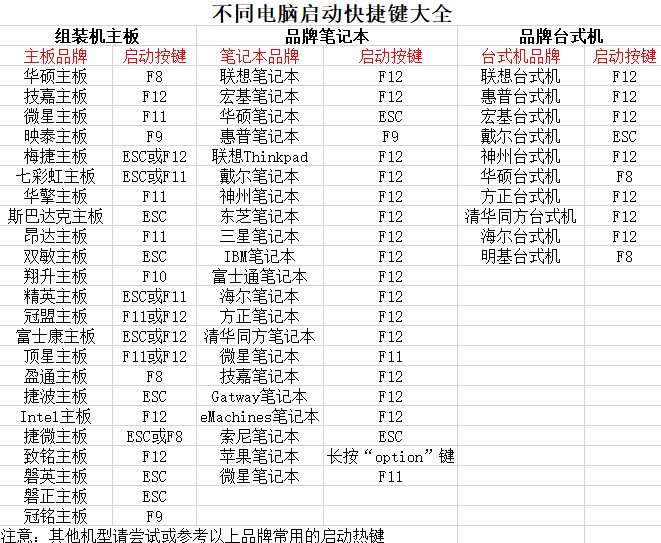
2、将制作好的U盘启动盘插入电脑,然后重新启动电脑并按下相应的U盘启动快捷键。
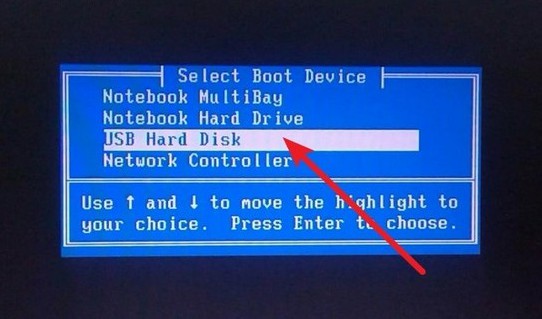
3、进入大白菜主菜单后,选择启动Win10X64PE,并按下回车键。
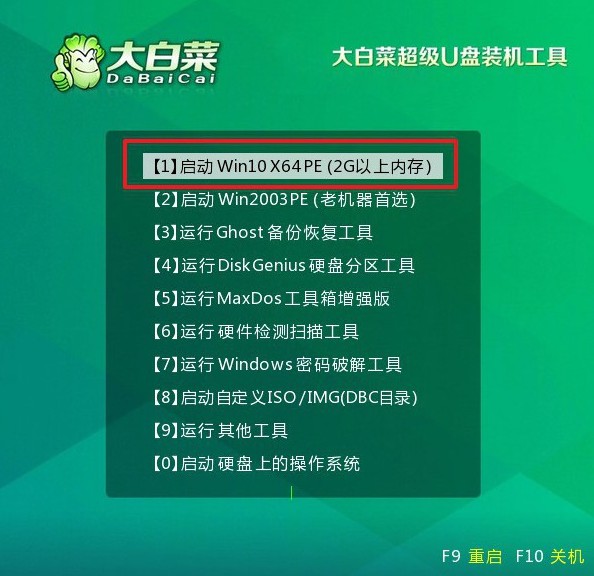
三、准备U盘重装系统:
1、打开大白菜装机软件,并将系统镜像安装到C盘,然后点击执行。
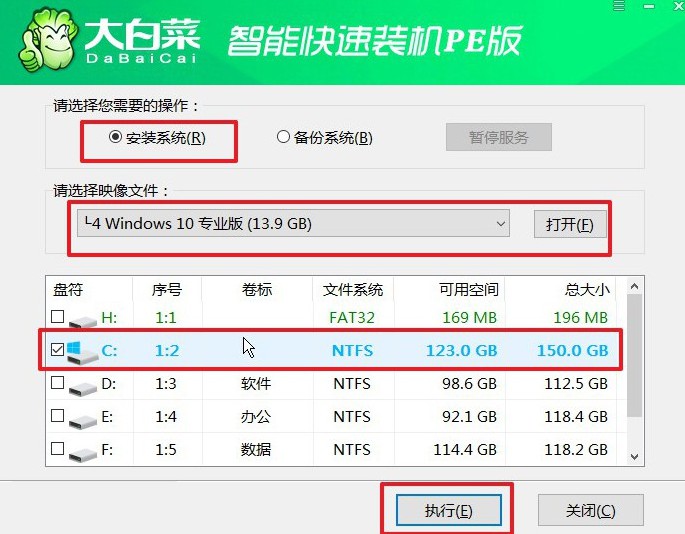
2、在弹出的还原窗口中选择默认选项,并点击“是”,让软件自动执行操作。
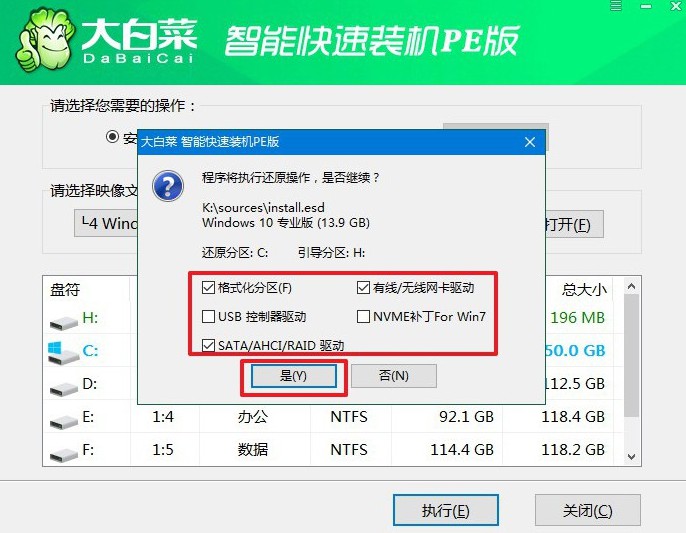
3、在Windows安装部署界面,无需其他操作,勾选“重启”选项,电脑将自动重启。
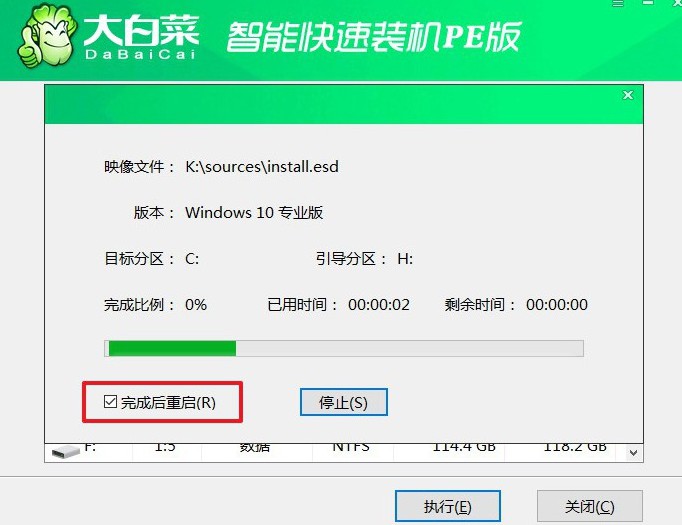
4、在多次重启过程中,等待第一次重启完成后拔出U盘,然后耐心等待Windows系统安装完成。

就这样,我们完成了怎么重装系统win10的操作步骤。如果你的电脑也因为各种原因变得缓慢或不稳定,建议你参考这篇文章学习怎么去重装系统。它不仅可以清除系统中的垃圾文件和错误设置,还可以让电脑恢复流畅操作,更加好用。

